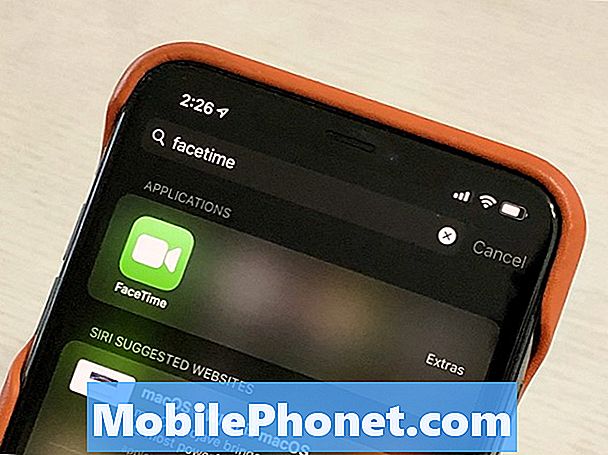Witamy w kolejnej odsłonie naszej serii rozwiązywania problemów, w której staramy się pomóc naszym czytelnikom, którzy są właścicielami #Samsung #Galaxy # J6, rozwiązać problemy, które napotykają na swoim telefonie. Jest to model ze średniej półki z Androidem, który wykorzystuje 5,6-calowy wyświetlacz Super AMOLED Infinity umożliwiający wyświetlanie żywych obrazów na ekranie. Chociaż jest to dobrze działający telefon, zdarzają się sytuacje, w których mogą wystąpić pewne problemy, którymi zajmiemy się dzisiaj. W najnowszej odsłonie naszej serii rozwiązywania problemów zajmiemy się ustawieniami Galaxy J6, które przestały działać.
Jeśli posiadasz telefon Samsung Galaxy J6 lub inne urządzenie z Androidem, skontaktuj się z nami za pomocą tego formularza. Z przyjemnością pomożemy w rozwiązaniu wszelkich problemów związanych z urządzeniem. Jest to bezpłatna usługa, którą oferujemy bez żadnych zobowiązań. Prosimy jednak, aby podczas kontaktu z nami starać się być jak najbardziej szczegółowym, aby można było dokonać dokładnej oceny i podać prawidłowe rozwiązanie.
Jak naprawić ustawienia Samsung Galaxy J6 przestał działać Błąd
Problem:Witam, mam problem z brakiem dostępu do ustawień mojego telefonu. Próbowałem wszystkich kroków od twojego przewodnika i teraz jest gorzej. Nie chciałem tego robić, ale w końcu przywróciłem ustawienia fabryczne i problem nadal występuje, ale teraz nie mogę przywrócić ustawień domyślnych ani żadnych ustawień naciśnięcia przycisku, które skonfigurowałem wcześniej przed nową aktualizacją. Jakie mam inne opcje? Naprawdę nie chcę kupować nowego telefonu tylko z powodu tego problemu. Ponadto, jeśli spróbuję przesłać raport do firmy Samsung, gdy pojawi się błąd „Ustawienia przestały działać”, raport nie zostanie przesłany.
Rozwiązanie: Przed rozwiązaniem tego problemu sprawdź, czy Twój telefon działa z najnowszą wersją oprogramowania. Jeśli aktualizacja jest dostępna, pobierz ją i zainstaluj. Po zaktualizowaniu oprogramowania telefonu wykonaj poniższe kroki rozwiązywania problemów.
Wyczyść partycję pamięci podręcznej w trybie odzyskiwania
Pierwszą rzeczą, którą będziesz chciał zrobić w tym przypadku, jest wyczyszczenie partycji pamięci podręcznej telefonu. Spowoduje to usunięcie tymczasowych danych systemowych, które w przypadku uszkodzenia mogą powodować problem.
- Wyłącz urządzenie.
- Naciśnij i przytrzymaj klawisz zwiększania głośności i klawisz strony domowej, a następnie naciśnij i przytrzymaj klawisz zasilania.
- Po wyświetleniu ekranu z logo urządzenia zwolnij tylko klawisz zasilania
- Po wyświetleniu logo Androida zwolnij wszystkie klawisze (komunikat „Installing system update” będzie wyświetlany przez około 30–60 sekund przed wyświetleniem opcji menu odzyskiwania systemu Android).
- Naciśnij kilkakrotnie klawisz zmniejszania głośności, aby podświetlić opcję „wyczyść partycję pamięci podręcznej”.
- Naciśnij klawisz zasilania, aby wybrać.
- Naciśnij klawisz zmniejszania głośności, aby podświetlić opcję „tak”, a następnie naciśnij klawisz zasilania, aby wybrać.
- Po zakończeniu czyszczenia partycji pamięci podręcznej zostanie podświetlona opcja „Uruchom ponownie system teraz”.
- Naciśnij klawisz zasilania, aby ponownie uruchomić urządzenie.
Wykonaj reset do ustawień fabrycznych w trybie odzyskiwania
Jeśli problem nadal występuje, zalecamy przywrócenie ustawień fabrycznych. Spowoduje to przywrócenie telefonu do pierwotnego stanu fabrycznego. Pamiętaj, aby wykonać kopię zapasową danych telefonu przed wykonaniem resetowania, ponieważ spowoduje to usunięcie danych telefonu.
- Wyłącz urządzenie.
- Naciśnij i przytrzymaj klawisz zwiększania głośności i klawisz strony domowej, a następnie naciśnij i przytrzymaj klawisz zasilania.
- Po wyświetleniu ekranu z logo urządzenia zwolnij tylko klawisz zasilania
- Po wyświetleniu logo Androida zwolnij wszystkie klawisze (komunikat „Installing system update” będzie wyświetlany przez około 30–60 sekund przed wyświetleniem opcji menu odzyskiwania systemu Android).
- Naciśnij kilkakrotnie klawisz zmniejszania głośności, aby podświetlić opcję „wyczyść dane / przywróć ustawienia fabryczne”.
- Naciśnij przycisk zasilania, aby wybrać.
- Naciśnij klawisz zmniejszania głośności, aż zostanie podświetlone „Tak - usuń wszystkie dane użytkownika”.
- Naciśnij przycisk zasilania, aby wybrać i rozpocząć reset główny.
- Po zakończeniu resetowania głównego zostanie podświetlona opcja „Uruchom ponownie system teraz”.
- Naciśnij klawisz zasilania, aby ponownie uruchomić urządzenie.
Jeśli problem nadal występuje po wykonaniu powyższych kroków rozwiązywania problemów, musisz zanieść telefon do centrum serwisowego i zlecić sprawdzenie.